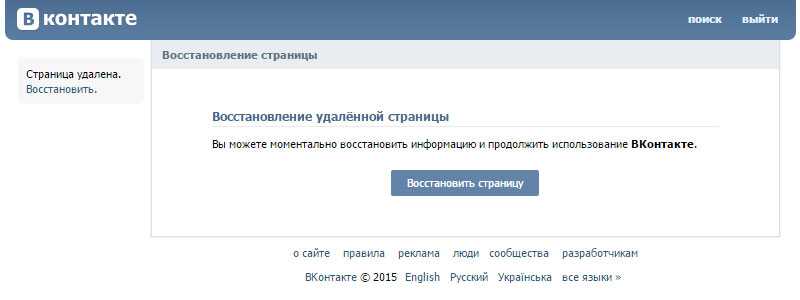Восстановить удаленные элементы из корзины семейства веб-сайтов
При удалении элементов (включая файлы OneDrive) с сайта SharePoint они отправляются в корзину сайта (также называемую корзиной первого уровня), откуда можно восстановить их, если вам нужно. Когда вы удаляете элементы из корзины сайта, они отправляются в корзину семейства веб-сайтов (также называемую корзиной второго уровня).
Администратор семейства веб-сайтов SharePoint может просматривать и восстанавливать удаленные элементы из корзины семейства веб-сайтов в исходное расположение. Если элемент удаляется из корзины семейства веб-сайтов или срок его хранения превышает срок хранения, он удаляется безвозвратно.
Важно: Корзина SharePoint отличается от корзины в Windows. Если вы удалите файлы или папки, которые вы синхронизируете, вы можете восстановить их из корзины Windows на вашем ПК. Чтобы разместить корзину Windows на рабочем столе, см. раздел Отображение или скрытие корзины.
Восстановить элемент из коллекции веб-сайтов SharePoint в Microsoft 365 Корзина
На современных сайтах групп и классических сайтах (дочерних сайтах) на левой панели выберите Корзина .
На современных информационных сайтах выберите Содержимое сайта , а затем выберите Корзина на верхней панели навигации. Если вы не видите корзину, выполните следующие действия:
Выберите Настройки , а затем выберите Настройки сайта .
Примечание.
 Если вы не видите Настройки сайта, выберите Информация о сайте , а затем выберите Просмотреть все настройки сайта . Для некоторых страниц может потребоваться выбрать Сайт Содержание и выбрать Настройки сайта .
Если вы не видите Настройки сайта, выберите Информация о сайте , а затем выберите Просмотреть все настройки сайта . Для некоторых страниц может потребоваться выбрать Сайт Содержание и выбрать Настройки сайта .В разделе Администрирование семейства веб-сайтов выберите Корзина 9.0008 .
В нижней части страницы Корзина выберите Корзина второго уровня .
Примечание. Для использования корзины семейства веб-сайтов необходимы права администратора или владельца. Если вы его не видите, возможно, он отключен или у вас нет разрешения на доступ к нему.

Наведите указатель мыши на элементы, которые хотите восстановить, щелкните значок галочки справа от каждого, а затем выберите Восстановить .
Примечание. Если вы восстанавливаете элемент, который изначально находился в удаленной папке, папка воссоздается в исходном местоположении, и элемент восстанавливается в этой папке.
Восстановление всего семейства веб-сайтов
Если вы являетесь глобальным администратором или администратором SharePoint в Microsoft 365, вы также можете восстанавливать целые семейства веб-сайтов из корзины семейства веб-сайтов. Дополнительные сведения см. в разделе Восстановление удаленного семейства веб-сайтов.
Как долго удаленные элементы хранятся в корзине?
В SharePoint в Microsoft 365 элементы хранятся в течение 93 дней с момента их удаления из исходного расположения.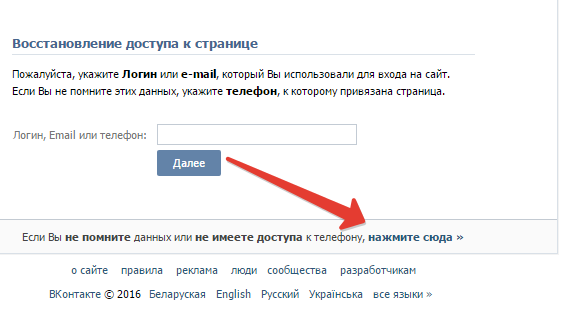 Они остаются в корзине сайта все время, если кто-то не удалит их оттуда или не очистит эту корзину. В этом случае элементы отправляются в корзину семейства веб-сайтов, где они остаются до конца 9 дней.3 дня, если:
Они остаются в корзине сайта все время, если кто-то не удалит их оттуда или не очистит эту корзину. В этом случае элементы отправляются в корзину семейства веб-сайтов, где они остаются до конца 9 дней.3 дня, если:
Корзина семейства веб-сайтов превышает свою квоту и начинает очищать самые старые элементы.
Хранилище корзины сайта учитывается в соответствии с квотой хранилища вашего семейства веб-сайтов и пороговым значением представления списка. Объем пространства, выделенного для корзины семейства веб-сайтов, составляет 200 % от квоты семейства веб-сайтов.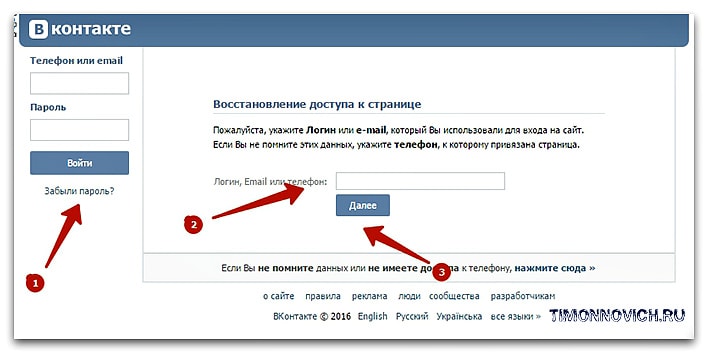 Эти значения не настраиваются.
Эти значения не настраиваются.
SharePoint Online хранит резервные копии всего контента в течение 14 дополнительных дней после фактического удаления. Если содержимое нельзя восстановить с помощью корзины или восстановления файлов, администратор может обратиться в службу поддержки Майкрософт и запросить восстановление в любое время в течение 14 дней.
Примечание. Восстановление из резервных копий может быть выполнено только для семейств веб-сайтов, а не для конкретных файлов, списков или библиотек. Если вам нужно восстановить определенный элемент, найдите его в корзине, щелкните его правой кнопкой мыши и выберите Восстановить .
Восстановление элемента со страницы корзины семейства веб-сайтов SharePoint Server 2019 и 2016
- org/ListItem»>
Выберите Настройки , а затем выберите Настройки сайта .
Выберите Корзина в разделе Администрирование семейства веб-сайтов .
В нижней части страницы Корзина выберите Корзина второго уровня .
Установите флажок рядом с элементами, которые вы хотите восстановить, а затем выберите Восстановить .
Примечание. Если вы восстанавливаете элемент, который изначально находился в удаленной папке, папка воссоздается в исходном местоположении, и элемент восстанавливается в этой папке.
org/ListItem»>
На левой панели быстрого запуска страницы Site выберите Корзина .
Если вы не видите Корзину, попробуйте выполнить следующие действия:
Важно: Для использования корзины семейства веб-сайтов необходимы права администратора или владельца. Если вы его не видите, возможно, он отключен или у вас нет разрешения на доступ к нему.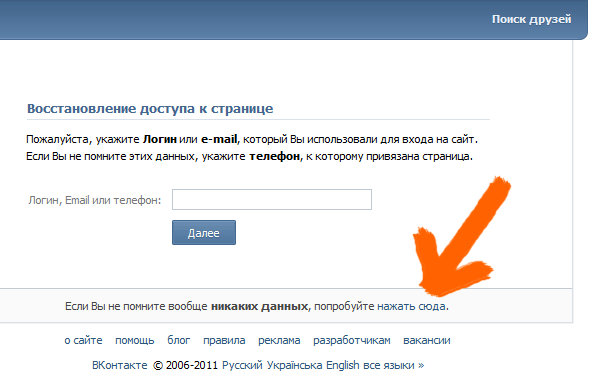 Если вы являетесь администратором SharePoint, см. статью Настройка параметров корзины SharePoint. Если нет, поговорите с администратором фермы или сервера.
Если вы являетесь администратором SharePoint, см. статью Настройка параметров корзины SharePoint. Если нет, поговорите с администратором фермы или сервера.
Выберите OK .
Восстановление удаленного сайта
Удаленные сайты сохраняются в корзине семейства сайтов. Оттуда администратор семейства веб-сайтов может восстановить их в исходное семейство веб-сайтов.
Примечание. SharePoint Server 2019пользователи могут восстанавливать элементы, которые они удалили сами, а также элементы, которые были удалены другими пользователями на сайте. Пользователям необходимо разрешение на редактирование удаленных элементов, чтобы они были видны в корзине SharePoint.
Перед восстановлением следует знать, что:
Любые типы контента, которые добавляются, когда сайт находится в корзине семейства сайтов, не добавляются на этот сайт.
Таким образом, определения полей могут быть устаревшими.
Развертывание контента не влияет на удаленный сайт в корзине семейства сайтов. Чтобы решить эту проблему, запустите развертывание с заданной областью для сайта после его восстановления.
При установке пакетов обновлений, в том числе обновлений Microsoft Quick Fix Engineering (QFE), пакеты обновлений не применяются к сайтам в корзине семейства сайтов. Чтобы решить эту проблему, вручную обновите семейство веб-сайтов с помощью Командлет Upgrade-SPContentDatabase в базе данных контента, содержащей это семейство веб-сайтов.
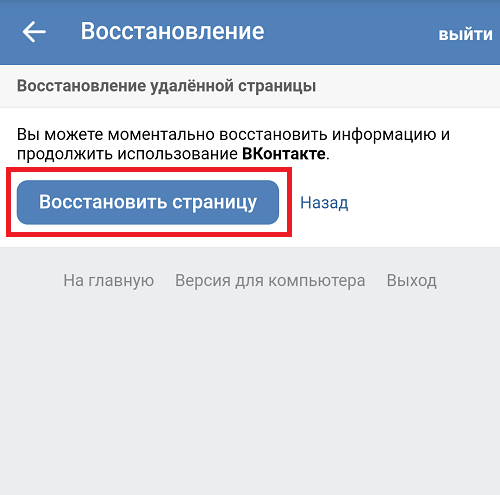 Если у вас есть вопросы о настройках автоматического удаления, обратитесь к администратору фермы или сервера.
Если у вас есть вопросы о настройках автоматического удаления, обратитесь к администратору фермы или сервера.Восстановление всего семейства веб-сайтов
Если вы являетесь администратором SharePoint, вы можете восстановить семейство веб-сайтов с помощью PowerShell. Дополнительные сведения см. в разделе Restore-SPDeletedSite.
Как долго удаленные элементы хранятся в корзине?
Существует две корзины: корзина сайта (первый уровень) и корзина семейства веб-сайтов (второй уровень). Срок хранения по умолчанию для любого элемента составляет 30 дней. Период хранения начинается с момента удаления элемента и не изменяется, даже если он перемещается из корзины сайта в корзину семейства веб-сайтов. Этот период может быть увеличен до 10 000 дней с даты, когда произошло исходное событие удаления.
Вы также можете настроить элементы в корзине таким образом, чтобы они не удалялись автоматически по истечении заданного периода времени, если это необходимо.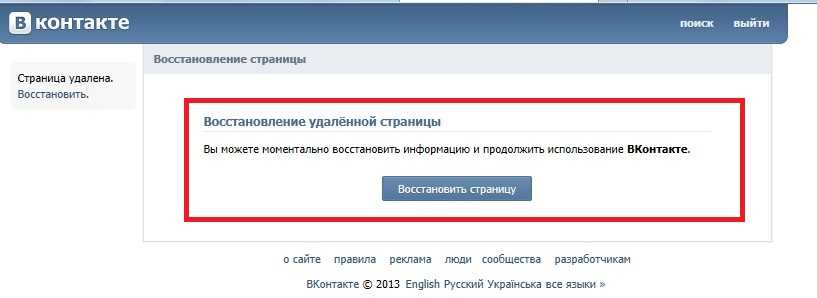 Элементы в корзине сайта учитываются в соответствии с квотой хранилища сайта и пороговым значением представления списка. Объем пространства, доступного по умолчанию в корзине семейства веб-сайтов, составляет 50 % от квоты сайта, но может быть настроен до 500 % квоты сайта. Эти значения могут быть настроены администратором фермы.
Элементы в корзине сайта учитываются в соответствии с квотой хранилища сайта и пороговым значением представления списка. Объем пространства, доступного по умолчанию в корзине семейства веб-сайтов, составляет 50 % от квоты сайта, но может быть настроен до 500 % квоты сайта. Эти значения могут быть настроены администратором фермы.
Дополнительные сведения см. в разделе Настройка параметров корзины SharePoint.
Восстановление элемента со страницы корзины семейства веб-сайтов SharePoint Server 2013
На левой панели быстрого запуска страницы Site выберите Корзина .
Если вы не видите Корзину, попробуйте выполнить следующие действия:
Выберите Настройки , а затем выберите Настройки сайта .
Выберите Корзина в разделе Администрирование семейства веб-сайтов .
Важно: Для использования корзины семейства веб-сайтов необходимы права администратора или владельца. Если вы его не видите, возможно, он отключен или у вас нет разрешения на доступ к нему. Если вы являетесь администратором SharePoint, см. статью Настройка параметров корзины SharePoint. Если нет, поговорите с администратором фермы или сервера.
org/ListItem»>В диалоговом окне «Корзина» выберите Удалено из корзины конечного пользователя .
Установите флажок рядом с элементами, которые вы хотите восстановить, а затем выберите Восстановить .
Примечание. Если вы восстанавливаете элемент, который изначально находился в удаленной папке, папка воссоздается в исходном местоположении, и элемент восстанавливается в этой папке.
Выберите OK .
Восстановление удаленного сайта
Удаленные сайты сохраняются в корзине семейства сайтов.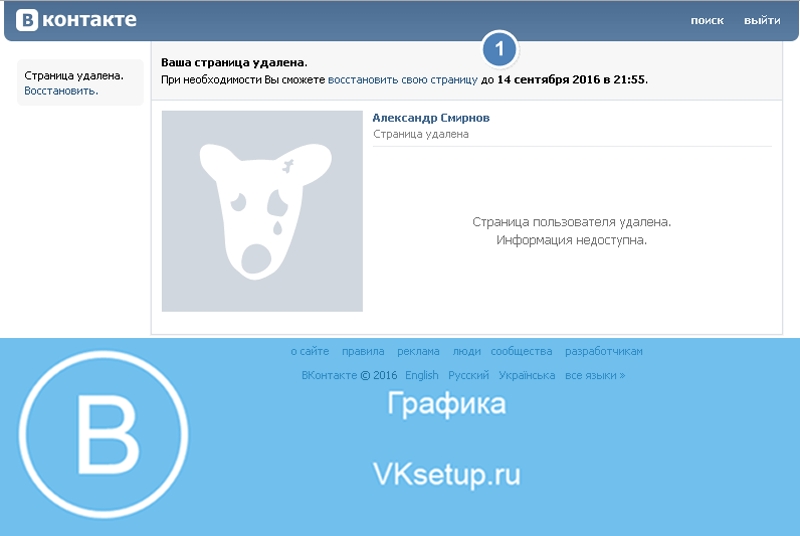 Оттуда администратор семейства веб-сайтов может восстановить их в исходное семейство веб-сайтов.
Оттуда администратор семейства веб-сайтов может восстановить их в исходное семейство веб-сайтов.
Перед восстановлением следует знать, что:
Любые типы контента, которые добавляются, когда сайт находится в корзине семейства сайтов, не добавляются на этот сайт. Таким образом, определения полей могут быть устаревшими.
Развертывание контента не влияет на удаленный сайт в корзине семейства сайтов. Чтобы решить эту проблему, запустите развертывание с заданной областью для сайта после его восстановления.
При установке пакетов обновлений, в том числе обновлений Microsoft Quick Fix Engineering (QFE), пакеты обновлений не применяются к сайтам в корзине семейства сайтов.
 Чтобы устранить эту проблему, вручную обновите семейство веб-сайтов с помощью командлета Upgrade-SPContentDatabase в базе данных контента, содержащей это семейство веб-сайтов.
Чтобы устранить эту проблему, вручную обновите семейство веб-сайтов с помощью командлета Upgrade-SPContentDatabase в базе данных контента, содержащей это семейство веб-сайтов.
Примечание. Если вы не видите сайт, который хотите восстановить, возможно, он уже был окончательно удален вручную или автоматически. Если у вас есть вопросы о настройках автоматического удаления, обратитесь к администратору фермы или сервера.
Восстановление всего семейства веб-сайтов
Если вы являетесь администратором SharePoint, вы можете восстановить семейство веб-сайтов с помощью PowerShell. Дополнительные сведения см. в разделе Restore-SPDeletedSite.
Как долго удаленные элементы хранятся в корзине?
Существует две корзины: корзина сайта (первый уровень) и корзина семейства веб-сайтов (второй уровень). Срок хранения по умолчанию для любого элемента составляет 30 дней. Период хранения начинается с момента удаления элемента и не изменяется, даже если он перемещается из корзины сайта в корзину семейства веб-сайтов. Этот период может быть увеличен до 10 000 дней с даты, когда произошло исходное событие удаления.
Срок хранения по умолчанию для любого элемента составляет 30 дней. Период хранения начинается с момента удаления элемента и не изменяется, даже если он перемещается из корзины сайта в корзину семейства веб-сайтов. Этот период может быть увеличен до 10 000 дней с даты, когда произошло исходное событие удаления.
Вы также можете настроить элементы в корзине таким образом, чтобы они не удалялись автоматически по истечении заданного периода времени, если это необходимо. Элементы в корзине сайта учитываются в соответствии с квотой хранилища сайта и пороговым значением представления списка. Объем пространства, доступного по умолчанию в корзине семейства веб-сайтов, составляет 50 % от квоты сайта, но может быть настроен до 500 % квоты сайта. Эти значения могут быть настроены администратором фермы.
Дополнительные сведения см. в разделе Настройка параметров корзины SharePoint.
Восстановление элемента со страницы корзины семейства веб-сайтов SharePoint Server 2010
На левой панели быстрого запуска страницы Site выберите Корзина .
Выберите Корзина семейства веб-сайтов в верхней части страницы.
Если вы не видите корзину в панели быстрого запуска, попробуйте выполнить следующие действия:
Выберите Действия сайта , а затем выберите Настройки сайта .
Выбрать Корзина в разделе Администрирование семейства веб-сайтов .

Важно: Для использования корзины семейства веб-сайтов необходимы права администратора или владельца. Если вы его не видите, возможно, он отключен или у вас нет разрешения на доступ к нему. Если вы являетесь администратором SharePoint, см. статью Настройка параметров корзины SharePoint. Если нет, поговорите с администратором фермы или сервера.
Выберите Удалено из корзины конечного пользователя в правой части экрана.
Установите флажок рядом с элементами, которые вы хотите восстановить, а затем выберите Восстановить выбранное .
Выберите OK .
Примечания:
При восстановлении элемента, который изначально находился в удаленной папке, папка воссоздается в исходном местоположении, и элемент восстанавливается в этой папке.
Если вы восстановите файл или папку с тем же именем, что и у существующего файла или папки на вашем сайте SharePoint Server, этот существующий файл или папка будут переименованы, чтобы можно было восстановить удаленный элемент.
Восстановить удаленный сайт
Удаленные сайты сохраняются в корзине семейства сайтов. Оттуда администратор семейства веб-сайтов может восстановить их в исходное семейство веб-сайтов.
Перед восстановлением следует знать, что:
- org/ListItem»>
Развертывание контента не влияет на удаленный сайт в корзине семейства сайтов. Чтобы решить эту проблему, запустите развертывание с заданной областью для сайта после его восстановления.
При установке пакетов обновлений, в том числе обновлений Microsoft Quick Fix Engineering (QFE), пакеты обновлений не применяются к сайтам в корзине семейства сайтов. Чтобы устранить эту проблему, вручную обновите семейство веб-сайтов с помощью командлета Upgrade-SPContentDatabase в базе данных контента, содержащей это семейство веб-сайтов.

Любые типы контента, которые добавляются, когда сайт находится в корзине семейства сайтов, не добавляются на этот сайт. Таким образом, определения полей могут быть устаревшими.
Примечание. Если вы не видите сайт, который хотите восстановить, возможно, он уже был окончательно удален вручную или автоматически. Если у вас есть вопросы о настройках автоматического удаления, обратитесь к администратору фермы или сервера.
Восстановление всего семейства веб-сайтов
Если вы являетесь администратором SharePoint, вы можете восстановить семейство веб-сайтов с помощью PowerShell. Дополнительные сведения см. в разделе Restore-SPDeletedSite.
Как долго удаленные элементы хранятся в корзине?
Существует две корзины: корзина сайта (первый уровень) и корзина семейства веб-сайтов (второй уровень). Срок хранения по умолчанию для любого элемента составляет 30 дней. Период хранения начинается с момента удаления элемента и не изменяется, даже если он перемещается из корзины сайта в корзину семейства веб-сайтов. Этот период может быть увеличен до 10 000 дней с даты, когда произошло исходное событие удаления.
Этот период может быть увеличен до 10 000 дней с даты, когда произошло исходное событие удаления.
Вы также можете настроить элементы в корзине таким образом, чтобы они не удалялись автоматически по истечении заданного периода времени, если это необходимо. Элементы в корзине сайта учитываются в соответствии с квотой хранилища сайта и пороговым значением представления списка. Объем пространства, доступного по умолчанию в корзине семейства веб-сайтов, составляет 50 % от квоты сайта, но может быть настроен до 500 % квоты сайта. Эти значения могут быть настроены администратором фермы.
Дополнительные сведения см. в разделе Настройка параметров корзины SharePoint.
Несколько основных сведений о восстановлении из корзины
Защищаемые объекты возвращают с собой все свое содержимое.
 При восстановлении любого защищаемого объекта (любого объекта, доступ к которому можно контролировать) он восстанавливается со всеми объектами, которые он содержал при удалении. Например, если вы восстанавливаете список, библиотеку, папку или набор документов, восстановленная версия будет содержать все документы и другие элементы, которые были в ней на момент удаления. Если вы восстанавливаете файл или другой элемент, имеющий несколько версий, восстановленный файл или элемент включает в себя все версии, которые он содержал на момент удаления.
При восстановлении любого защищаемого объекта (любого объекта, доступ к которому можно контролировать) он восстанавливается со всеми объектами, которые он содержал при удалении. Например, если вы восстанавливаете список, библиотеку, папку или набор документов, восстановленная версия будет содержать все документы и другие элементы, которые были в ней на момент удаления. Если вы восстанавливаете файл или другой элемент, имеющий несколько версий, восстановленный файл или элемент включает в себя все версии, которые он содержал на момент удаления.Большинство объектов невозможно восстановить, если их объекты-контейнеры отсутствуют. Если вы удаляете объект, а затем удаляете содержащий его объект, вы должны восстановить контейнер, прежде чем сможете восстановить объект. Например, если вы удаляете файл, а затем удаляете библиотеку, в которой он хранился, вы должны восстановить библиотеку, прежде чем сможете восстановить файл.


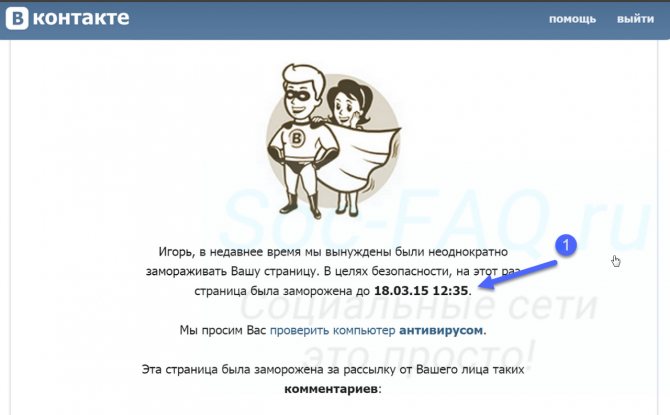 Если вы не видите Настройки сайта, выберите Информация о сайте , а затем выберите Просмотреть все настройки сайта . Для некоторых страниц может потребоваться выбрать Сайт Содержание и выбрать Настройки сайта .
Если вы не видите Настройки сайта, выберите Информация о сайте , а затем выберите Просмотреть все настройки сайта . Для некоторых страниц может потребоваться выбрать Сайт Содержание и выбрать Настройки сайта .

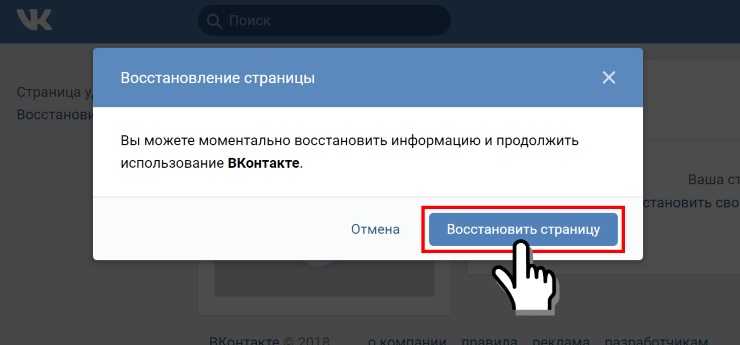 Чтобы устранить эту проблему, вручную обновите семейство веб-сайтов с помощью командлета Upgrade-SPContentDatabase в базе данных контента, содержащей это семейство веб-сайтов.
Чтобы устранить эту проблему, вручную обновите семейство веб-сайтов с помощью командлета Upgrade-SPContentDatabase в базе данных контента, содержащей это семейство веб-сайтов.

 При восстановлении любого защищаемого объекта (любого объекта, доступ к которому можно контролировать) он восстанавливается со всеми объектами, которые он содержал при удалении. Например, если вы восстанавливаете список, библиотеку, папку или набор документов, восстановленная версия будет содержать все документы и другие элементы, которые были в ней на момент удаления. Если вы восстанавливаете файл или другой элемент, имеющий несколько версий, восстановленный файл или элемент включает в себя все версии, которые он содержал на момент удаления.
При восстановлении любого защищаемого объекта (любого объекта, доступ к которому можно контролировать) он восстанавливается со всеми объектами, которые он содержал при удалении. Например, если вы восстанавливаете список, библиотеку, папку или набор документов, восстановленная версия будет содержать все документы и другие элементы, которые были в ней на момент удаления. Если вы восстанавливаете файл или другой элемент, имеющий несколько версий, восстановленный файл или элемент включает в себя все версии, которые он содержал на момент удаления.